3dsMax怎么使用键盘输入指定长度的线段?
发布时间:2017-12-25 17:18:58 作者:乐虎TOP  我要评论
我要评论
3dsMax怎么使用键盘输入指定长度的线段?3dsMax中想要输入指定长度的线段,该怎么使用键盘输入指定长度的线段呢?下面我们就来看看详细的教程,需要的朋友可以参考下
3dsMax怎么使用键盘精确的输入一条直线的长度呢?下面我们就来看看详细的教程。
1、默认的坐标原点是0。

2、在X轴上输入100个单位,单击添加点按钮如图所示。(为了让大家清楚,我已经把线在渲染的卷展栏里设置粗了。)

3、如果我们要是想在X轴上的100个单位上再添加100个单位,那么就要在X轴的输入框内输入200,也就是线段的长度在X轴上的坐标在第200个单位处。这跟我们数学上的坐标是完全一致的。

4、在Y轴上输入100,是指在坐标原点的基础上向上100个单位,如果输入-100,那么是在坐标原点的基础上向下100个单位。

5、如果想在X轴上再添加50个单位,那么就要在X轴的输入框内输入上250,因为原来已经到第200个单位处了。

6、在Y轴的输入框内输入50,那么Y轴上的线段就减短了50个单位(如果想让Y轴上的线段增长50个单位就要输入150了)。单击完成按钮,那么视图中线段是什么样子就渲染成什么样子。

7、如果单击关闭按钮,那么起始点和最终点自运闭合,如下图所示。

以上就是3dsMax中使用键盘输入线段长度的教程,希望大家喜欢,请继续关注脚本之家。
相关推荐:
相关文章
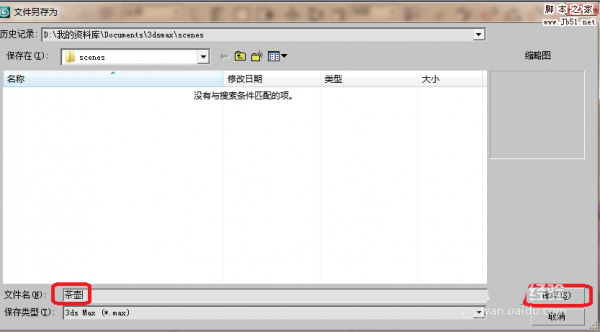
3dmax如何保存为图片? 3dmax保存为jpg图片的教程
3dmax如何保存为图片?3dmax中中的水壶模型想要导出为jpg格式的图片,或者是位图,3d文件,该怎么保存呢?下面我们就来看看3dmax保存为jpg图片的教程 , 需要的朋友可以参2017-12-22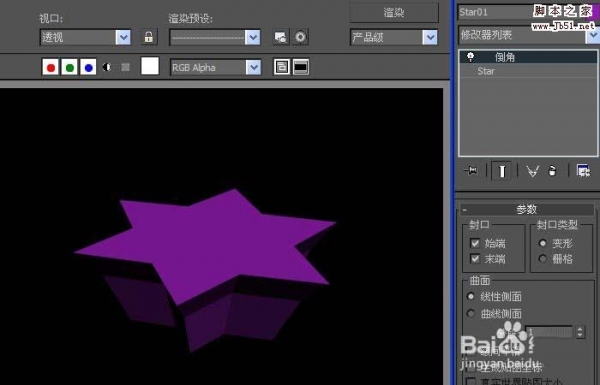 3dmax怎么使用倒角命令制作立体的六角形模型?3dmax中制作中绘制了平面的六角形,想要做成立体的模型,该怎么制作呢?下面我们就来看看详细的教程,需要的朋友可以参考下2017-12-21
3dmax怎么使用倒角命令制作立体的六角形模型?3dmax中制作中绘制了平面的六角形,想要做成立体的模型,该怎么制作呢?下面我们就来看看详细的教程,需要的朋友可以参考下2017-12-21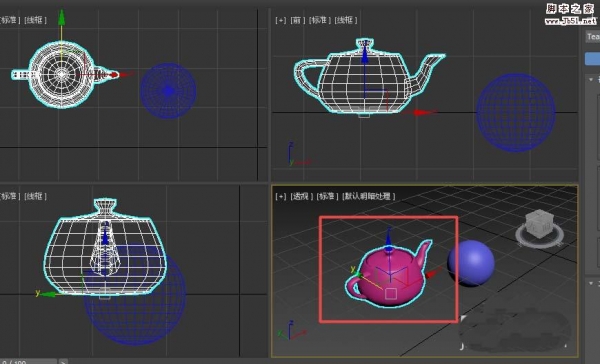 3dmax两个物体轴心怎么重合?3dmax中想要让两个物体的轴心重合对齐,该怎么设置呢?下面我们就来看看3dmax轴心重合的教程,需要的朋友可以参考下2017-12-19
3dmax两个物体轴心怎么重合?3dmax中想要让两个物体的轴心重合对齐,该怎么设置呢?下面我们就来看看3dmax轴心重合的教程,需要的朋友可以参考下2017-12-19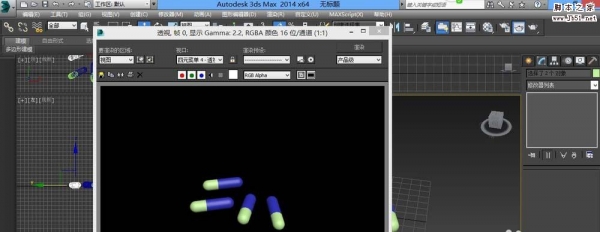 3dmax怎么建模胶囊?3dmax中想要设计胶囊模型,该怎么制作胶囊并复制呢?下面我们就来看看3dmax药物胶囊的制作方法,需要的朋友可以参考下2017-12-18
3dmax怎么建模胶囊?3dmax中想要设计胶囊模型,该怎么制作胶囊并复制呢?下面我们就来看看3dmax药物胶囊的制作方法,需要的朋友可以参考下2017-12-18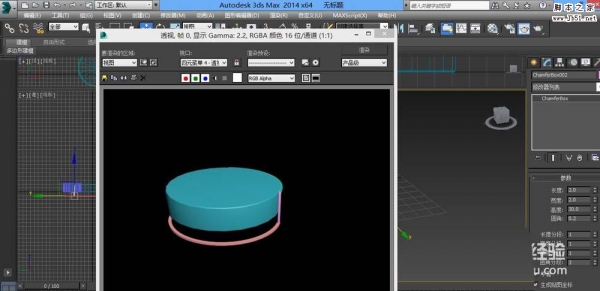 3dmax怎么设计简单的圆形茶几模型?3dmax中想要设计一款简单的圆形茶几,该怎么设计呢?下面我们就来看看详细的教程,需要的朋友可以参考下2017-12-17
3dmax怎么设计简单的圆形茶几模型?3dmax中想要设计一款简单的圆形茶几,该怎么设计呢?下面我们就来看看详细的教程,需要的朋友可以参考下2017-12-17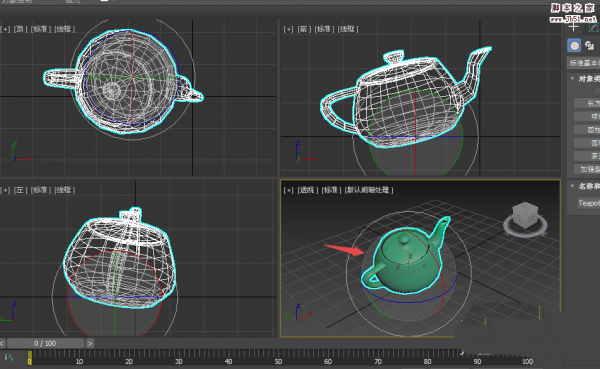 3dmax怎么使用旋转工具?3dmax中想要旋转物体,该怎么旋转呢?下面我们就来看看3dmax旋转物体的教程,很简单的基础教程,需要的朋友可以参考下2017-12-15
3dmax怎么使用旋转工具?3dmax中想要旋转物体,该怎么旋转呢?下面我们就来看看3dmax旋转物体的教程,很简单的基础教程,需要的朋友可以参考下2017-12-15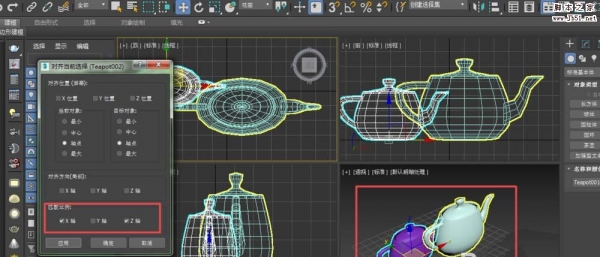
3dmax两个物体怎么等比例缩放? 3dmax缩放物体的教程
3dmax两个物体怎么等比例缩放?3dmax中的两个茶壶想要进行缩放,该怎么等比例缩放呢?下面我们就来看看3dmax让两个物体的缩放比例一致的教程,需要的朋友可以参考下2017-12-14 3dmax怎么设计车站座椅?3dmax中想要设计一款座椅,该怎么设计呢?下面我们就来看看使用3dmax设计座椅沙发的教程,需要的朋友可以参考下2017-12-13
3dmax怎么设计车站座椅?3dmax中想要设计一款座椅,该怎么设计呢?下面我们就来看看使用3dmax设计座椅沙发的教程,需要的朋友可以参考下2017-12-13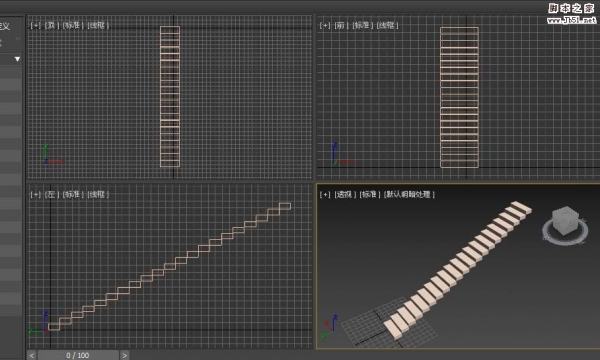 3dmax怎么建模多阶台阶?3dmax中想要制作一个多阶的台阶,该怎么建模呢?下面我们就来看看3dmax台阶模型的绘制方法,需要的朋友可以参考下2017-12-12
3dmax怎么建模多阶台阶?3dmax中想要制作一个多阶的台阶,该怎么建模呢?下面我们就来看看3dmax台阶模型的绘制方法,需要的朋友可以参考下2017-12-12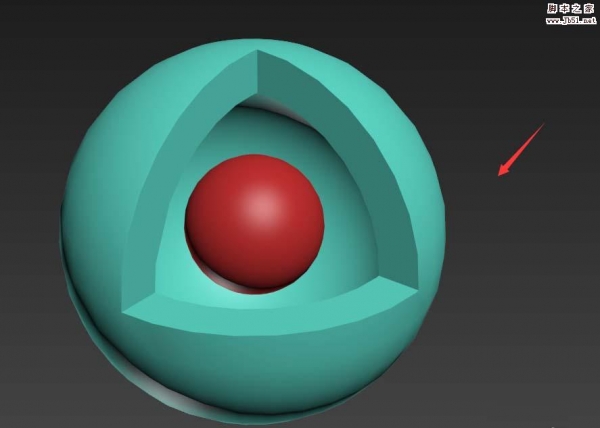 3DMAX怎么建模核壳结构?3DMAX需要绘制三维模型,但是是和核壳结构,该怎么建模呢?下面我们就来看看3dmax画核壳结构的教程,需要的朋友可以参考下2017-12-11
3DMAX怎么建模核壳结构?3DMAX需要绘制三维模型,但是是和核壳结构,该怎么建模呢?下面我们就来看看3dmax画核壳结构的教程,需要的朋友可以参考下2017-12-11



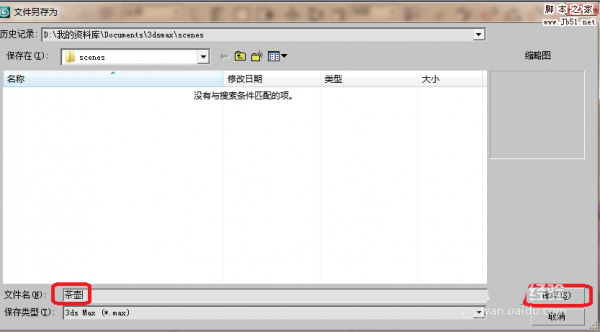
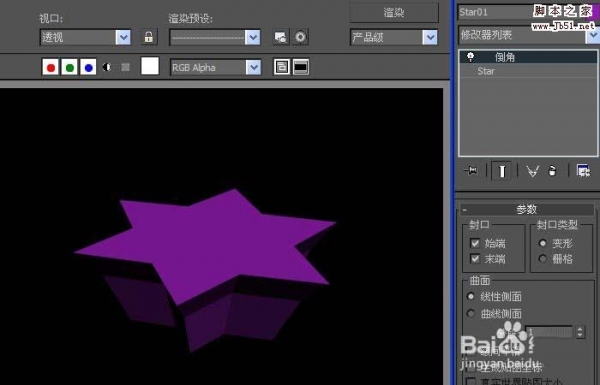
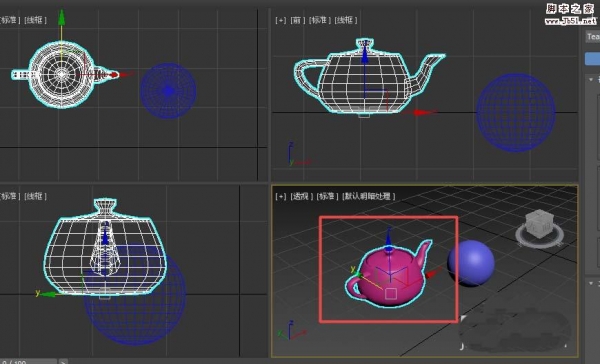
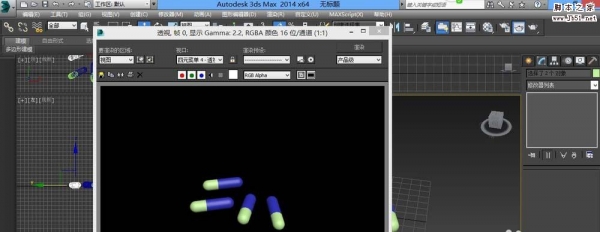
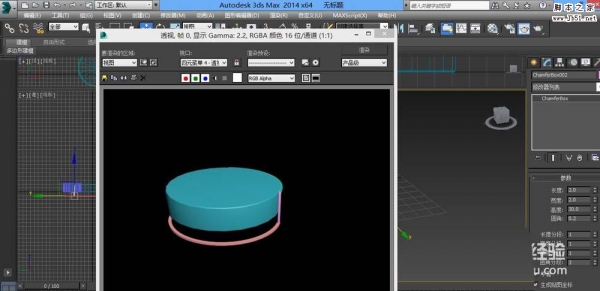
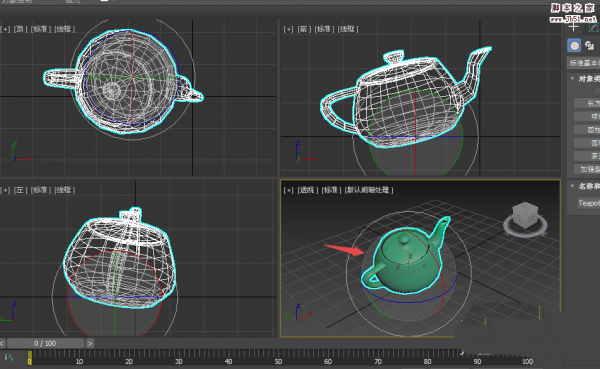
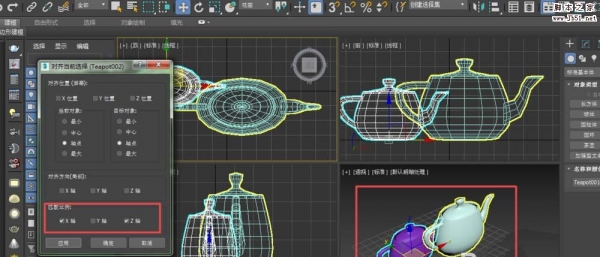

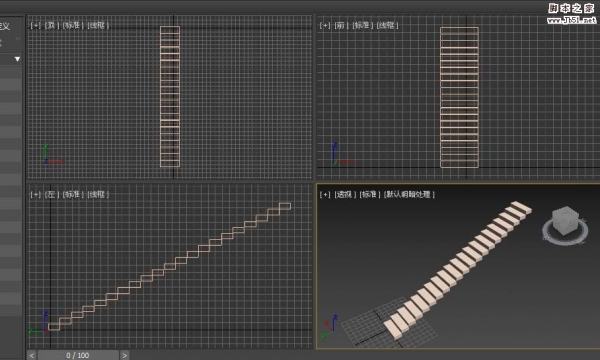
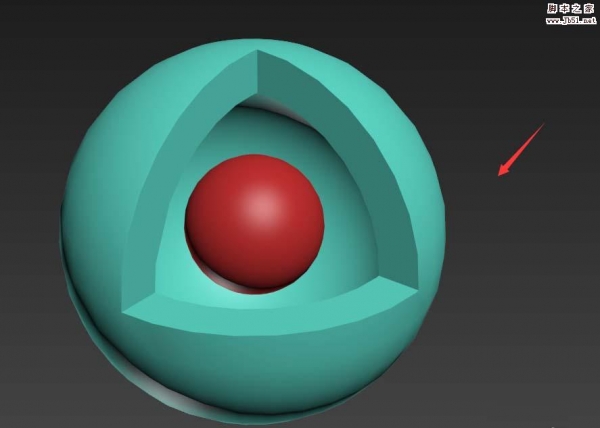
最新评论